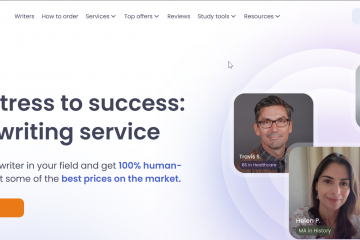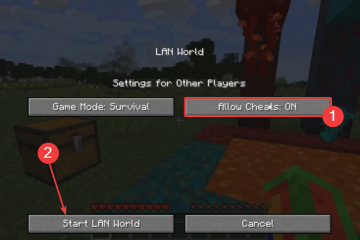PC へのリモート接続には多くの利点がありますが、主なものはリモート リソース アクセスと管理です。一般的に言えば、これは非常に便利な機能ですが、Windows レジストリなど、特定のリソースへのアクセスを制限したい場合があります。
レジストリには、さまざまな Windows コンポーネントの設定が保存され、アプリケーション。ここでエントリを誤って編集すると、アプリケーション エラーからシステム クラッシュや BSOD まで、さまざまな問題が発生する可能性があります。
そのため、リモートでアクセス可能なアカウントのレジストリ編集権限を取り消すのが最善です。
リモート アクセスを無効にする方法
Windows でのリモート レジストリ アクセスは、通常、いくつかの方法で管理されます。サービス ユーティリティとレジストリ エディタ。まず、これらの方法でレジストリ アクセスを防止することをお勧めします。手順は次のとおりです。
Win + R を押して、「services.msc」と入力し、Enter キーを押します。下にスクロールして、Remote Registry サービスをダブルクリックします。
 サービスが実行中の場合は停止し、スタートアップの種類を無効に変更し、Enter キーを押します。
サービスが実行中の場合は停止し、スタートアップの種類を無効に変更し、Enter キーを押します。

レジストリ エディターからも同じことができます。レジストリをバックアップしたら、以下の手順に従ってこの方法を実行できます:
Win + R を押し、regedit と入力して Enter キーを押します。次の場所に移動します: Computer\HKEY_LOCAL_MACHINE\SYSTEM\CurrentControlSet\Services\RemoteRegistry 
 スタートをダブルクリックします 値。値のデータを 4 に設定し、[OK] をクリックしてリモート レジストリ サービスを無効にします。
スタートをダブルクリックします 値。値のデータを 4 に設定し、[OK] をクリックしてリモート レジストリ サービスを無効にします。

これらの方法のいずれかを実行した後、レジストリがリモートでなくなっているかどうかを実際にテストしてください。アクセス可能。手順がうまくいった場合は、準備完了です。ただし、レジストリにまだアクセスできる場合は、次のセクションを確認してください。
システム ポリシーでリモート レジストリを無効にする
この回避策は少し長くなりますが、機能するので、しばらくお待ちください。まず、標準アカウントの管理者権限を一時的に付与します。次に、グループ ポリシー管理コンソールを使用して、このアカウントのレジストリ編集を無効にします。最後に、このアカウントを Remote Desktop Users グループに追加し、管理者権限を取り消します。
まず、通常の管理者アカウントにログオンします。Win + R を押して lusrmgr.msc と入力し、Enter キーを押します。[ユーザー] セクションで、これから使用する標準アカウントを見つけます。使用してダブルクリックします。
 Member Of タブで、Add > Advanced > Find Now をクリックします。
Member Of タブで、Add > Advanced > Find Now をクリックします。
 検索結果から 管理者 を選択し、OK > OK > OK を押します変更を保存してすべてのタブを閉じます。
検索結果から 管理者 を選択し、OK > OK > OK を押します変更を保存してすべてのタブを閉じます。 手順 3 ~ 5 を繰り返しますが、今回は [リモート デスクトップ ユーザー] を選択して標準アカウントをこれに追加しますgroup.
手順 3 ~ 5 を繰り返しますが、今回は [リモート デスクトップ ユーザー] を選択して標準アカウントをこれに追加しますgroup.
 今すぐログインWin + R を押して gpedit.msc と入力し、Enter キーを押します。左ペインから [ユーザーの構成] > [管理用テンプレート] > [システム] に移動します。
今すぐログインWin + R を押して gpedit.msc と入力し、Enter キーを押します。左ペインから [ユーザーの構成] > [管理用テンプレート] > [システム] に移動します。 レジストリ編集ツールへのアクセスを禁止するポリシーをダブルクリックします。[有効] を選択します。 OK を押して変更を適用します。
レジストリ編集ツールへのアクセスを禁止するポリシーをダブルクリックします。[有効] を選択します。 OK を押して変更を適用します。
 ここで、Win + R を押して「secpol.msc」と入力し、Enter キーを押します。[ローカル ポリシー] > [ユーザー権利の割り当て] に移動します。
ここで、Win + R を押して「secpol.msc」と入力し、Enter キーを押します。[ローカル ポリシー] > [ユーザー権利の割り当て] に移動します。
 をダブルクリックしますリモート デスクトップ サービス ポリシーによるログオンを許可する。 ktop Users グループはここにあります。そうでない場合は、[ユーザーまたはグループの追加] を押して、[詳細 > 今すぐ検索] を選択してここに追加します。
をダブルクリックしますリモート デスクトップ サービス ポリシーによるログオンを許可する。 ktop Users グループはここにあります。そうでない場合は、[ユーザーまたはグループの追加] を押して、[詳細 > 今すぐ検索] を選択してここに追加します。
 次に、[ネットワーク経由でこのコンピューターへのアクセスを拒否する] をダブルクリックしますリモート デスクトップ サービス ポリシーによるログオンの拒否.
次に、[ネットワーク経由でこのコンピューターへのアクセスを拒否する] をダブルクリックしますリモート デスクトップ サービス ポリシーによるログオンの拒否.
 リモート デスクトップ ユーザー グループがここにリストされていないことを確認してください。存在する場合は、それを選択して [削除] を押します。最後に、ステップ 1 から管理者アカウントに再度ログインします。Win + R を押し、lusrmgr.msc と入力して、Enter キーを押します。標準アカウントのエントリをダブルクリックします。[メンバー] タブで、[管理者] を選択し、[削除] > [OK] を押します。
リモート デスクトップ ユーザー グループがここにリストされていないことを確認してください。存在する場合は、それを選択して [削除] を押します。最後に、ステップ 1 から管理者アカウントに再度ログインします。Win + R を押し、lusrmgr.msc と入力して、Enter キーを押します。標準アカウントのエントリをダブルクリックします。[メンバー] タブで、[管理者] を選択し、[削除] > [OK] を押します。

管理者権限が取り消された場合、レジストリの編集は無効になります。グループ ポリシー管理コンソールを使用して再度有効にできるのは、管理者だけです。管理者以外のユーザーがこのアカウントにリモート接続している限り、ネットワーク経由でレジストリを編集することはできません。